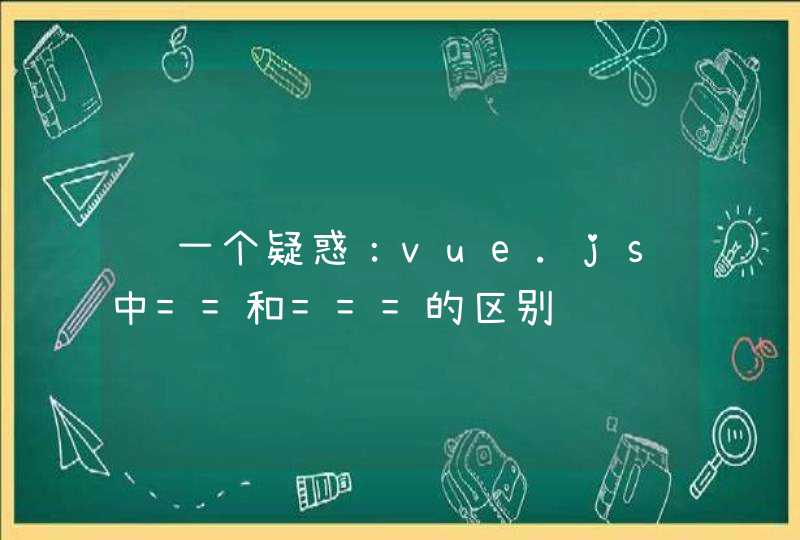方法一、首先需要打开电脑,将蓝牙鼠标的开关打开,然后在电脑顶部找到蓝牙图标并点击,找到自己的蓝牙鼠标名称并点击连接,连接成功后即可使用。
方法二、首先打开电脑,找到“系统偏好设置”并进入,找到并点击蓝牙选项,进入到蓝牙设置界面后,可以看到蓝牙的默认状态是关闭的,接着点击打开蓝牙按钮,找到蓝牙鼠标的名称并点击连接就可以了。
还可以将蓝牙设置到菜单栏方便打开,将蓝牙显示到菜单栏的方法如下:
首先打开电脑,然后找到“系统偏好设置”并进入;接着找到“蓝牙”选项并点击;进入到蓝牙设置界面,就可以看到底部有个“在菜单栏中显示蓝牙”的文字,只需要将其按钮进行点击就好了。
该答案适用于苹果大部分电脑型号。
苹果笔记本打开蓝牙:
如果只是打开蓝牙的话,wifi旁边有个蓝牙标识,点击就可以开启了。如果没有图标可以按以下步骤开启:
1、打开系统偏好,找到蓝牙后点击。
2、点击打开蓝牙选项即可。
3、在蓝牙设置窗口下方选中在菜单栏中显示蓝牙,就可以在屏幕顶部的菜单栏右侧显示蓝牙图标。点击该蓝牙图标就能快捷的开启或关闭蓝牙了。
扩展资料:
可能是连接的方法不对,才会导致连接不上蓝牙音响。m a c电脑如何正确连接蓝牙音响。
1.在mac连接前,首先确认是否已断开蓝牙音响和其他智能设备的连接,如果没有断开,那么mac只能找到蓝牙音响,却无法连接的;确认蓝牙音响是否处于被寻找状态,蓝牙都是默认适配设备,无需输入密码,所以这时请参照说明书,查看设备是否处于待连接状态;
如果两者都确认好,可以进入下一步,打开蓝牙音响,并处于待连接状态,打开mac,打开蓝牙。
2:寻找到需要适配的音响设备。
3.当设备上显示处于连接状态时,即为成功,音响设备通常都是一个喇叭的标志。
参考资料:苹果笔记本 百度百科